WordPressのSSL設定
by
WordPressのSSL設定さん
(39b749e5)
投稿数:0回
(ベストアンサー:0回)
(ベストアンサー:0回)
2020/12/27 18:45
以前にも同じ内容の質問が出ていたのですが、
大分時間が立っており、やり方も少し変わってきているので
下記URLの通りやってもうまく行きません。
躓いている場所は、依然と同じ場所でクロームでの証明書発行です。
改めてどなたか教えて頂きたくお願い致します。
以前の質問:
https://secure.xfree.ne.jp/bbs/detail.cgi?td=199
大分時間が立っており、やり方も少し変わってきているので
下記URLの通りやってもうまく行きません。
躓いている場所は、依然と同じ場所でクロームでの証明書発行です。
改めてどなたか教えて頂きたくお願い致します。
以前の質問:
https://secure.xfree.ne.jp/bbs/detail.cgi?td=199
by
.さん
(4b9b203e)
投稿数:257回
(ベストアンサー:32回)
(ベストアンサー:32回)
2020/12/29 04:48
https://secure.xfree.ne.jp/bbs/detail.cgi?td=199 の上の方の回答は当てにされない方がよいかと。
結局、証明書が証明しているサーバーと証明したいサーバーの名前が異なっているので、インポートしたところで全くの無意味です。
以下のサイトが参考になるでしょう。
https://gao-hp.net/wordpress%E7%AE%A1%E7%90%86%E7%94%BB%E9%9D%A2%E3%81%AEssl%E5%8C%96/
https://gao-hp.net/wordpress%e7%ae%a1%e7%90%86%e7%94%bb%e9%9d%a2%e3%81%aessl%e5%8c%96%ef%bc%88chrome%e7%b7%a8%ef%bc%89/
URLの表示が赤い文字で「▲保護されていない通信」となれば期待通りです。
接続時のエラーは出なくなるはずですが、繰り返しますが、結局のところ正しい証明書ではないので「▲保護されていない通信」というのは消せません。
それでも、
「独自ドメインでWordPressをご利用の場合、当機能のご利用により、
ダッシュボードへのアクセスにてSSL証明書に関する警告が表示されますが、
この場合にもSSL暗号化通信自体は問題なく行われます。」
(WPの管理ツール(ダッシュボード)をSSL化するときの設定画面より)
ということなので、通信路の暗号化という目的は達しているかと思います。
ちなみに独自ドメインではない場合でも同じ状態になります。
というのは、証明書が証明するサイトは*.wp.xdomain.ne.jpですが、サイト名はxxx.wp.xdomain.jpなので。(.ne.の有無)
このあたり、かなりひどい状況なんですが、XFREEではSSLはサポートされていないということで、仕様として諦めるしかないかと。
結局、証明書が証明しているサーバーと証明したいサーバーの名前が異なっているので、インポートしたところで全くの無意味です。
以下のサイトが参考になるでしょう。
https://gao-hp.net/wordpress%E7%AE%A1%E7%90%86%E7%94%BB%E9%9D%A2%E3%81%AEssl%E5%8C%96/
https://gao-hp.net/wordpress%e7%ae%a1%e7%90%86%e7%94%bb%e9%9d%a2%e3%81%aessl%e5%8c%96%ef%bc%88chrome%e7%b7%a8%ef%bc%89/
URLの表示が赤い文字で「▲保護されていない通信」となれば期待通りです。
接続時のエラーは出なくなるはずですが、繰り返しますが、結局のところ正しい証明書ではないので「▲保護されていない通信」というのは消せません。
それでも、
「独自ドメインでWordPressをご利用の場合、当機能のご利用により、
ダッシュボードへのアクセスにてSSL証明書に関する警告が表示されますが、
この場合にもSSL暗号化通信自体は問題なく行われます。」
(WPの管理ツール(ダッシュボード)をSSL化するときの設定画面より)
ということなので、通信路の暗号化という目的は達しているかと思います。
ちなみに独自ドメインではない場合でも同じ状態になります。
というのは、証明書が証明するサイトは*.wp.xdomain.ne.jpですが、サイト名はxxx.wp.xdomain.jpなので。(.ne.の有無)
このあたり、かなりひどい状況なんですが、XFREEではSSLはサポートされていないということで、仕様として諦めるしかないかと。


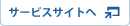


トピック作成者からの返信 2020/12/29 11:51 posted(39b749e5)
回答ありがとうございます。
そうだったのですね。
全然できないので困っておりましたが解決が出来ました。
本当にありがとうございます。